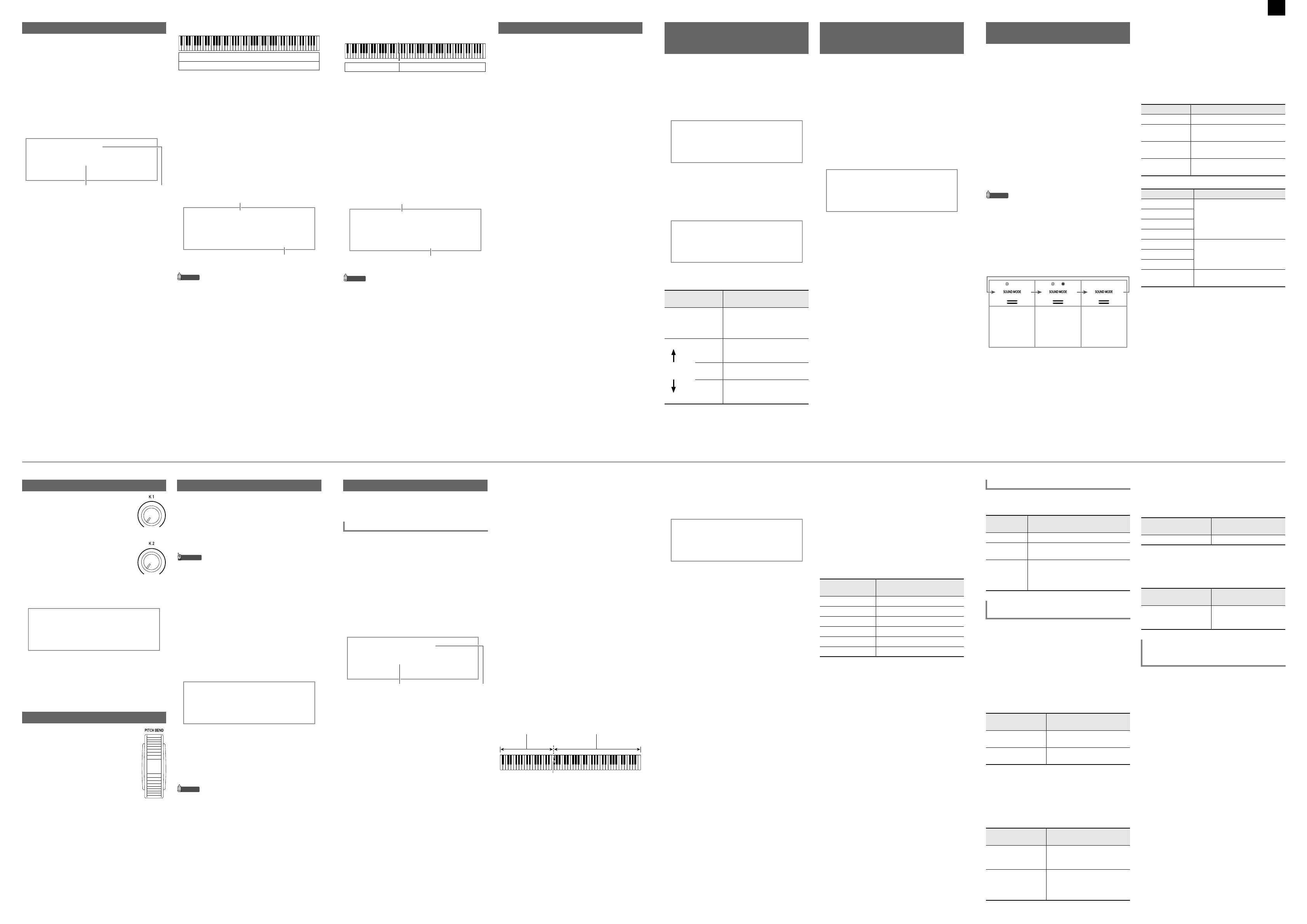2/4BEDIENUNGSANLEITUNG (Grundlagen)
Das Digitalpiano i
Klangfarben ausgesta
einzige Klangfarbe
(Mischklang) spielen. Sie k
Klangfarben im oberen
Seite) Tastaturber
■ Eine Klangfarbe wäh
1.
Schalten Sbp ^
Einstellungen, bis rechts von der Taste der
Indikator „^ TONE“ leuchtet.
Der Name
gewählten Klangs erscheinen
2.
Wählen Sbq bis
cl eine Klangkat
3.
Wählen Sbk – und bl + eine
Klangfarbe.
■ Zwei Klangfarben mischen
1.
Wählen Sie gemäß Vorgehen von „Eine Klangfarbe
wählen“ die erste Klangfarbe (Upper1-Klangfarbe).
2.
Schalten Sbp ^ durch die
Einstellungen, bis rechts von der Taste der
Indikator „^ CTRL“ leuchtet.
3.
Tippen Sie auf cl LAYER , um die
Mischklangfunktion zu aktivieren, was durch „LY“
im Display an
4.
Schalten Sbp ^ durch die
Einstellungen, bis rechts von der Taste der
Indikator „^ TONE“ leuchtet. Wählen Sie mit dem
Vorgang von „Eine Klangfar
Klangfarbe.
HINWEIS
• Zum Beenden des Mischklangs schalten Sie
Taste bp ^ durch die Einstellungen, bis rechts v
Taste der Indikator „^ CTRL“ leuchtet. Tippe
Nächstes cl LAYER ,
Display zu löschen.
Wählen einer Kla
[
TO
]
PIA
T : 120
001 r t
[
TO
]
U2 S I N
T : 120 L
002 :
M
el lo
Mischklang-aktiviert-Indikator
Indikator „U
■ Tastatur auf zwei versch
aufteilen
1.
Wählen Sn von „Eine Klangfarbe
wählen“ die erste Klangfarbe (Upper1-Klangfarbe).
2.
Schalten Sbp ^ durch die
Einstellungen, bis rechts von der Taste der
Indikator „^ CTRL“ leuchtet.
3.
Tippen Sie auf ck SPLIT , um Tastaturteilung zu
aktivieren,
wird.
4.
Schalten Sbp ^ durch die
Einstellungen, bis rechts von der Taste der
Indikator „^ TONE“ leuchtet. Wählen Sie mit d
Vorgang von „Eine Klangfarbe w
Klangfarbe.
HINWEIS
• Um Tastaturteilung
einzusetzen, führen S
und anschließe
Klangfarben misch
• Zum Beenden der Ta
Taste bp ^ durch die Einstellungen, bis rechts
Taste der Indikator „^ CTRL“ leuchtet. Tippen Sie als
Nächstes auf ck SPLIT , um
Display zu löschen.
1.
Halten Sie Tasbp ^ gedrückt, bis „DEMO“
Taste bn DEMO zu blinken beginnt.
2.
Tippen Sie auf bn DEMO .
Dies lässt Tbn DEMO leuchten und Ind
„DEMO“ erlöschen, was Demo-Wiede
Bereitschaft a
Das Display zeigt jetzt
3.
Zum Starten der Demo-Wiedergabe tippen
auf 8a oder bm ENTER .
• Sie können dana
und fortsetzen,8a oder
bm ENTER tippen.
4.
Zum Beenden der Demo-Wiedergabe-Bereitschaft
tippen Sbp EXIT .
[
TO
]
LO
T : 120 S
059 : t i c 1
Tastaturteilung-aktivie
Indikator „Lower“
Wiedergeben von Demostücken
Die Anschlagdynamik passt die Ton
Bewegung (Geschwindigkees Tastenan
Damit bietet das
Ausdrucksmöglichkeiten nes akustisch
■ Anschlagempfindlichk
1.
Halten Sie Tasbp ^ gedrückt, bis „[FUNCTION]“
im Display erscheint.
2.
Zeigen Sbk U und bl I
„KEYBOARD“ an und tippen Si
bm ENTER.
3.
Zeigen Sbk U undbl I „Touch
Response“ an und tippen Sie dann auf bm ENTER .
4.
Ändern Sie bk – und bl + oder
Knopf cm (K1 ) die Einstellung.
5.
Wenn die g
halten Sie bbp EXIT gedrückt, bis
„[FUNCTION]“ aus dem Display verschwindet
Mit Hilfe der Transponi
Gesamttonhöhe des Digitalp
anheben und
Tonhöhe der Tastatur
Stück in einer f
oder diese an die Stimme ein
■ Eingestellte Transposi
1.
Schaltenbp ^ durch die
Einstellungen, bis rechts von der Taste der
Indikator „^ CTRL“ leuchtet.
2.
Tippen Sie auf br TRANSPOSE .
Der aktuell gewählte Einstellwert für
Transponierung wird im Disp
3.
Verwenden Sie zum Ändern der Einstel
Tasten bk – und bl +.
• D
+12 Halbtönen einste
Ändern der
Anschlagempfindlichkeit der
Tastatur (Anschlagdynamik)
Diese Einstellung
(angezeigt):
Bewirkt dies:
Deaktiviert (Off) Deaktiviert die
Die Tonlautstärke ist una
von
konstant.
Leicht (Light2)
Erleichtert
Noten und der Anschlag
leichter als bei „Normal“.
(Light
Normal (Normal)
Schaltet auf normale
Empfindlichkeit.
(Heavy1)
Erschwert das Spielen lauter
Noten und der Anschlag
schwergängiger al
Stark (Heavy2)
[
F I ON
]
–
No r
m
al
+
T R
p
on
Ändern der Tonhöhe in
Halbtonschritten
(Transponierung)
Sie können mit bn SOUND MODE die
beschriebenen Ef
● Halls
Hallsimulator und Hall sind Ef
Klangs verändern.
Hallsimula Der Hallsimulator-Effekt
Nachbildung der strah
Brillanz und andereusgeprägten akusti
Eigenschaften vo
Bauwerken.
Hall: Hall simuliert e
Zimmer oder Saal.
● Su
Der Surround-Effekt
Klang von den La
Richtungen zu kommen schein
Dieser Effekt
Audiosignals einer externe
des Digitalpianos.
• Der Surround-Effekt wirkt nicht auf
co PHONES-Buchsen dk LINE OUT
R, L/MONO des Digitalpianos.
■ Hallsimulator/Hall- und Surround-Effekte
aktivieren und deaktiviere
1.
Tippen Sie auf bn SOUND MODE .
• Mit jedem Drücken wechselt die Einstellung,
die LED-Leuchten wie
aktuelle Einstellung anzeige
■ Hallsimulator/Hall-Typ einstellen
1.
Halten Sie bn SOUND MODE gedrückt,
„[SOUND MODE]“ im Display erscheint,
Sie die Taste dann
2.
Vergewissern Sie
angezeigt ist, unbm ENTER .
3.
Wählen Sie mbk – und bl + den
Hallsimulato
● Hallsimulator
● Hall (Reverb)
4.
Wenn die Einstellung wunschgemäß erfolgt ist,
tippen Sie bitbp EXIT ,
bis „[SOUND MODE]“ aus dem Display
verschwindet.
■ Surround-Typ einstellen
1.
Halten Sie bn SOUND MODE gedrückt,
„[SOUND MODE]“ im Display erscheint,
Sie die Taste dann
2.
Zeigen Sie mitbk U und bl I
„Surround Type“ an und tippen Sie dann auf
bm ENTER.
3.
Wählen Sie mbk – und bl + den
Surround-Typ (Typ 1 oder Typ 2).
4.
Wenn die Einstellung wunschgemäß erfolgt ist,
tippen Sie bitbp EXIT ,
bis „[SOUND MODE]“ aus dem Display
verschwindet.
Auflegen
(Hallsimulator/Hall und Surround)
Hallsimulator/Hall
aktiviert
Surround
(Anfangsvorgabe
Hallsimulator/H
aktiviert
Surround
Hallsimulator/Hall
deaktiviert
Surround
Typ (angezeigt) Beschreibung
1. N.Y.Club Music Club in Manhattan
2. Opera Hall Einzigartig gestalt
Concert Hall
3. Berlin Hall Klassischer Konzert
Arena
4. BritishStadium Großes
Vorort
Typ (angezeigt) Beschreibung
5. Room 1
Simuliert den Nachh
Zimmers.
6. Room 2
7. Room 3
8. Large Room
9. Hall 1
Simuliert den Nachh
kleinen Saals.
10. Hall 2
11. Hall 3
12. Stadium Simuliert den Nachh
Stadions.
Das Digitalpiano besitzt
zum Ändern von Klangf
anderen
können.
■ Die den Knöpfen
Funktionen (Kno
1.
Schalten Sbp ^
die Einstellungen, bis rechts von der
Taste der Indikator „^CTRL“
leuchtet.
2.
Tippen Sie auf bs KNOB .
Der Name des aktuel
Display angezeigt.
3.
Wählen Sbk – und bl + ein
Knopfset.
• Näheres zu den Paracm
(K1 ) und (K2 ) im jeweiligen Knopfset zugewiesen
sind, finden Si
verfügbaren Bedien
Mit dem Pitchbend-Ra
Tonhöhe von Note
absenken. Diese Funktion ermög
Erzeugen von Dämpfeffekten
Saxophon und E-Git
1.
Bewegen
befindliche cn PITCH BEND -Rad beim
Spielen einer Note auf- oder abwärts.
Der Betrag, um den
richtet sich danach, wie w
Pitchbend-Rad gedreht
• Berühren Sie das
Geräts.
Mit dem Arpeggiator
und
der Tastatur abspielen.ei stehen ve
Arpeggio-Optio
Arpeggios aus einem A
verschiedener Phrasen.
■ Arpeggiator aktivieren
• Falls „AH“ anstelle erscheint, wenn Si
Taste bt ARPEG. in Schritt 2 des obigen Vorgehens
antippen, mübt ARPEG.
zugewiesene
die folgende FUNCTION-Parameter-Einstellung vor
„ARPEG./A.HARMO.“ 3 „Type Select“ 3
„Arpeggiator“. Näheres über die FUNCTION-
Parameter finden Sie unter „
Funktionseinstellungen (FUNCTION-Modus)
4/4).
1.
Schalten Sbp ^ durch die
Einstellungen, bis rechts von der Taste der
Indikator „^ CTRL“ leuchtet.
2.
Tippen Sie auf bt ARPEG. , um den Arpeggiator
aktivieren. Dies lä
• Spielen ein
der Tastatur gib
wieder.
3.
Tippen Sie auf bt ARPEG. , um den Arpeggiator
deaktivieren. Dies
verschwinden.
HINWEIS
• Näheres zum Wählen des Arpeggiatortyps fi
der auf der
Bedienungsanleitung.
Typen finden Sie
vorinstallierten Musikdaten“
Benutzen der Knöpfe
Benutzen des Pitchbend-Rads
[
CTR
]
KN
T : 120
0 :F l ter
Benutzen des Arpeggiators
[
CTR
]
KN
T : 120 A
0 :F l ter
Nachdem Sie einen Rhythmustyp
Begleitautomatik a ei
gespielten Akkorden
Die automatischen Begleitung
bestehen aus einem
Perkussion) und ein
Musikinstrumente). Beim Absp
Begleitung können
oder beide Part
■ Einen Rhythmus wäh
1.
Schalten Sbp ^ durch die
Einstellungen, bis rechts von der Taste der
Indikator „^ RHYTHM“ leuchtet.
Der Name der aktuell gewählte
und des Rhythmus wird im Display ang
2.
Wählen Siebq
bis cl ein
3.
Wählen Sbk – und bl + einen
Rhythmus.
■ Nur den Rhythmus-Part spielen
1.
Schalten Sie 3
Einstellungen, bis der Indikator „RHYT
(RHYTHM-Modus) leuchtet.
2.
Führen Sie das Vorgehen von „Einen Rhythmus
wählen“ zum Wählen des gewünschten Rhy
aus.
3.
Tippen Sie auf 8 START/STOP .
Dies startet die Rhythmuswiederg
• Die gelben und roten LEDs über Tast8 START/
STOP blinken im Einklang mit d
auf Schlag 1 und
jeweiligen Takt).
4.
Spielen Sie
5.
Zum Stoppen der Rhythmuswiedergabe tipp
bitte erneut auf 8 START/STOP .
■ Begleitautomatik mit A
1.
Schalten Sie 3
Einstellungen, bis der Indikator „ACCOMP
(ACCOMP-Modus) leuchtet.
2.
Starten Sie die Wiedergabe des Rhythmus-Parts.
• Näheres zum Wählen eines Rhythmus und
der
„Nur den Rhythmus-Part spiele
3.
Spielen Sie Akkorde i
Tastatur.
Damit werden die Bass- un
Begleitung automa
Beispiel:
Drücken { -A-C im Begleitu
Tastatur.
4
Die Begleitung zum { -A-C-Akkord (D7)
4.
Spielen
während Sie mit der rechten Han
spielen.
• Sie können Akkorde auch mit „CASIO
einem anderen vere
Eingabemodus spielen.
Eingabemodus wählen“.
5.
Zum Stoppen der automatischen Begleitung tippen
Sie bitte auf8 START/STOP .
Benutzen der Begleitautomatik
Wiedergebe
[
RHY
M
]
PO
T : 120
0 :E.
p
Rhythmusname Kateg
Begleitungsber Melodiebereich
Teilungspunkt
■ Tempo einstellen
1.
Tippen Sie auf bm TEMPO .
Der
Display angezeigt.
2.
Stellen Sie mit den Tasten bk – und bl + den
Tempowert ein.
• Sie können einen Tempowert im Bereich
255 einstellen.
3.
Zum Schließen der Einstellanzeig
auf bm TEMPO oder bp EXIT .
■ Einen Akkord-Eingabem
1.
Halten Sie Tbp ^ gedrückt, bis „[FUNCTION]“
im Display erscheint.
Dies ruft den FUNCTION-Modus auf
2.
Zeigen Siebk U und bl I
„ACCOMPANIMENT“ an und tippen Sie dann auf
bm ENTER.
3.
Vergewissern
angezeigt isbm ENTER .
4.
Ändern Sie mbk – und bl + oder
Knopf cm (K1 ) die Einstellung.
• N
jeweils verwendeten Akko
Sie in der auf der
Bedienungsanleitun
5.
Zum Verlassen des FUNCTION-Modus halten Sie
bitte bp EXIT gedrückt, bis
Displa
Diese Einstellung
(angezeigt):
Wählt diesen Akkord-
Eingabemodus:
1. CASIO Chord CASIO CHORD
2. Fingered 1 FINGERED 1
3. Fingered 2 FINGERED 2
4. Fg On B FINGERED ON BASS
5. Fg As FINGER
6. Full Range FULL RANGE CH
Die nachstehenden Begleit
Metronomklänge ohne
Akkordpart. Dies gilt auch bei
Generell startet
Intro, wechselt auf
Änderungen durchsetzte
Hauptthema zurück, u
Die Begleitautomatik des Digitalpianos b
an Begleitungsmuster
musikalischen Komposition abgesti
■ Normal und Variation
Dies ist ein Begleitung
Chorus eines Stücks
Eine Variati
wieder
■ Fill-In
Diese Begleitungsmuster
einen oder zwei Takte la
Die Wiedergabe eines Fill-I
auf eine
Schlag
wechselt die Begleitungswiederga
Normal- oder Variati
■ Intro
Dies r,
verwendet werden kann
Begleitungsmusters s
Begleitungsmusters.
■ Ending
Dies ist ein Beglei
verwendet werden kann
mehrere Takte lange
Begleitung.
Mit dem folgenden
so konfigurieren, dass d
Sie eine Tastatu
■ Begleitautomatik-Wie
auf der Akkordtastatur
1.
Tippen Sie bei gestoppter Begleitautomatik auf
7 SYNCHRO/END .
Dies schaltet auf Synchrostart-Bereitschaft, die durch
abwechselnd gelbes u
Taste 8 START/STOP angezeigt
• F
möchten, tippen 7 SYNCHRO/
ENDING.
2.
Spielen Sie einen Akkord auf der
Begleitungstastatur.
Dies startet die aut
Metronom-Begleit
Diese Rhyth-
musnumme
Wählt diesen Metronomklang:
BALLAD: 39 Erzeugt auf alle
BALLAD: 40 Erzeugt auf alle
Klingelton.
BALLAD:
41 bis 48
Zwei bis neun S
Bei jedem Takt werden
Schlag ein Kl
restlichen Schläg
Begleitmuster-Var
Begleitaut
Zum Spielen dieses
Begleitungsmusters:
Tun Sie die
Normal Tippen Sie auf 5 NORMAL/
FILL-IN.
Variation Tippen Sie auf 6 VARIATION/
FILL-IN.
Zum Spielen dieses
Begleitungsmusters:
Tun Sie die
Normal-Fill-In
Tippen Sie bei laufender
Wiedergabe
auf
5 NORMAL/FILL-IN
.
Variations-Fill-In Tippen Sie bei lau
Wiedergabe eines
Variationsmusters auf
6 VARIATION/FILL-IN .
Zum Spielen dieses
Begleitungsmusters:
Tun Sie dies:
Intro Tippen Sie auf 4 INTRO .
Zum Spielen dieses
Begleitungsmusters:
Tun Sie dies:
Ending Tippen Sie bei l
Begleitauto
7 SYNCHRO/ENDING .
Triggern
durch Eingabe
(Synchrostart)
Fortgesetzt auf Blatt
[Fortgesetzt unten links]
PXS3000_A2_G.fm 2 ペ